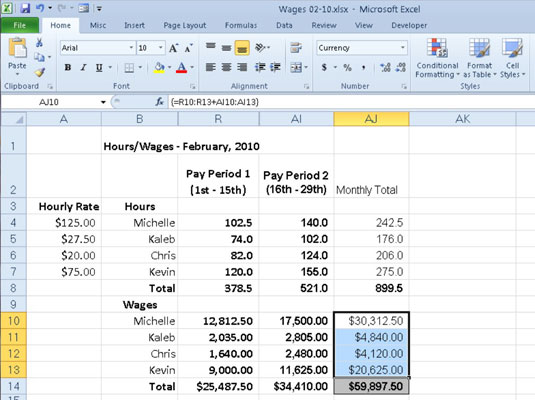En matriseformel er en spesiell formel som opererer på en rekke verdier i Excel 2010. Når du bygger en matriseformel i et regneark, trykker du Ctrl+Shift+Enter for å sette inn en matriseformel i matriseområdet.
For å få en ide om hvordan du bygger og bruker matriseformler i et regneark, bør du vurdere eksemplet nedenfor. Dette regnearket er laget for å beregne den annenhver ukelønnen for hver ansatt. Det vil den gjøre ved å multiplisere hver ansatts timepris med antall timer jobbet i hver lønnsperiode. Bruk en matriseformel i stedet for å lage følgende formel i celle R10 og kopiere den ned til cellene R11 til og med R13:

Bygge en matriseformel for å beregne timelønn for den første lønnsperioden.
=A4*R4
Du kan lage følgende matriseformel i matriseområdet:
={A4:A7*R4:R7}
Denne matriseformelen multipliserer hver av timeprisene i 4 x 1 matrisen i området A4:A7 med hver av timene som er jobbet i 4 x 1 matrisen i området R4:R7. Den samme formelen legges inn i alle cellene i matriseområdet (R10:R13) så snart du fullfører formelen i den aktive cellen R10. For å se hvordan dette gjøres, følg trinnene som kreves for å bygge denne matriseformelen:
Gjør celle R10 til den aktive cellen, og velg deretter matriseområdet R10:R13 og skriv = (likningstegn) for å starte matriseformelen.
Du starter alltid en matriseformel ved å velge cellen eller celleområdet hvor resultatene skal vises. Merk at matriseformler, som standardformler, begynner med likhetstegnet.
Velg området A4:A7 som inneholder timeprisen for hver ansatt, skriv inn * (en stjerne for multiplikasjon), og velg deretter området R4:R7 som inneholder det totale antallet timer arbeidet i den første lønnsperioden.
Trykk Ctrl+Shift+Enter for å sette inn en matriseformel i matriseområdet.
Excel setter inn klammeparenteser rundt formelen og kopierer matriseformelen {=A4:A7*R4:R7} inn i hver av cellene i matriseområdet R10:R13.
Når du skriver inn en matriseformel, må du huske å trykke Ctrl+Shift+Enter i stedet for bare Enter-tasten fordi denne tastekombinasjonen forteller Excel at du bygger en matriseformel, slik at programmet omslutter formelen i klammeparenteser og kopierer den til hver celle i matriseområdet.
Figuren nedenfor viser deg februarlønnstabellen etter å ha fullført alle matriseformlene i tre områder: R10:R13, AI10:AI13 og AJ10:AJ13. I det andre celleområdet, AI10:AI13, ble følgende matriseformel lagt inn for å beregne timelønnen for den andre lønnsperioden i februar:
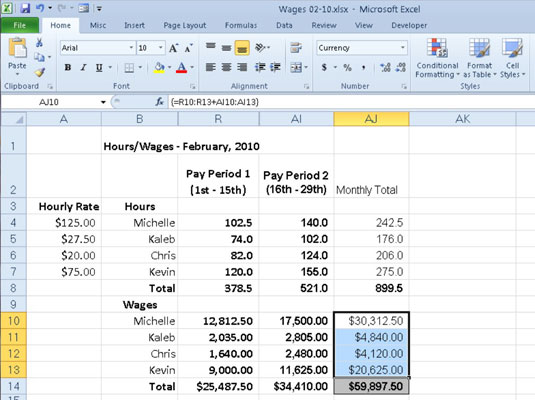
Timelønnsregneark etter å ha lagt inn alle tre matriseformlene.
{=A4:A7*AI4:AI7}
Følgende matriseformel ble lagt inn i det tredje celleområdet, AJ10:AJ13, for å beregne den totale lønnen betalt til hver ansatt i februar 2010:
{=R10:R13+AI10:AI13}
Når du angir en matriseformel, skal formelen produsere en matrise med samme dimensjoner som matriseområdet du valgte. Hvis den resulterende matrisen returnert av formelen er mindre enn matriseområdet, utvider Excel den resulterende matrisen for å fylle området. Hvis den resulterende matrisen er større enn matriseområdet, viser ikke Excel alle resultatene. Når du utvider resultatene i et matriseområde, vurderer Excel dimensjonene til alle matrisene som brukes i argumentene for operasjonen. Hvert argument må ha samme antall rader som matrisen med flest rader og samme antall kolonner som matrisen med flest kolonner.